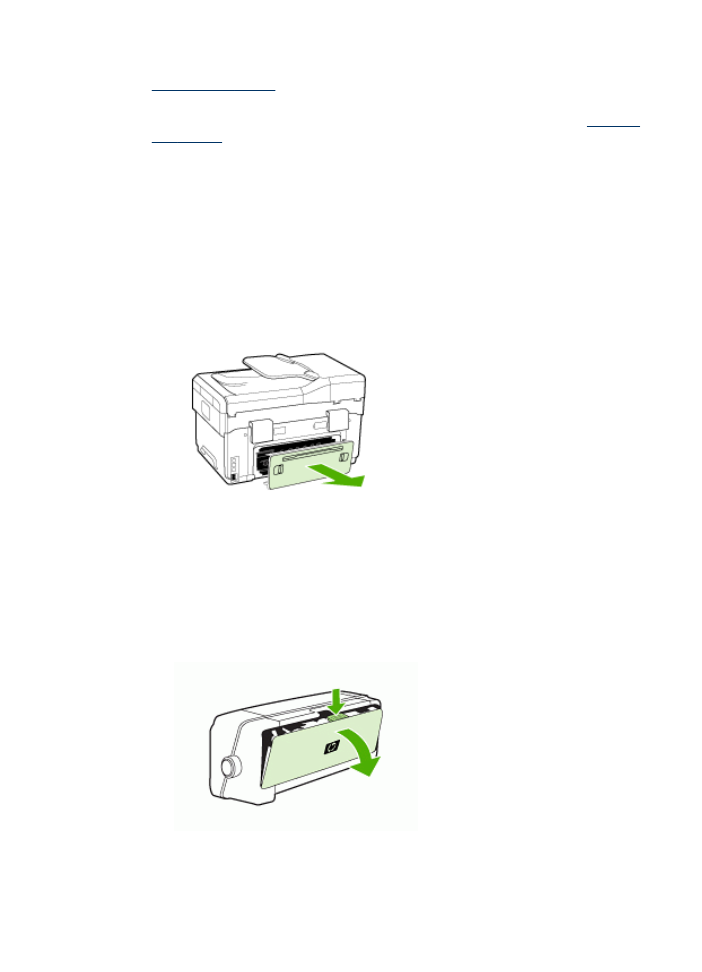
Beseitigen eines Papierstaus im Gerät
Beseitigen eines Papierstaus
1. Entfernen Sie alle Medien aus dem Ausgabefach.
2. Überprüfen Sie die hintere Abdeckung oder den Duplexer.
a. Drücken Sie die Tasten auf beiden Seiten der hinteren Abdeckung bzw. des
Duplexers, und entfernen Sie dann die Abdeckung bzw. den Duplexer aus
dem Drucker.
b. Suchen Sie nach im Gerät gestauten Medien, fassen Sie die Blätter mit beiden
Händen, und ziehen Sie sie in Ihre Richtung.
c. Wenn der Papierstau nicht an dieser Stelle vorliegt, drücken Sie auf die
Verriegelung oben am Duplexer und senken die Abdeckung ab. Wenn ein
Papierstau vorliegt, beseitigen Sie diesen vorsichtig. Schließen Sie die
Abdeckung.
d. Setzen Sie die hintere Abdeckung bzw. den Duplexer wieder in das Gerät ein.
Beseitigen von Papierstaus
219
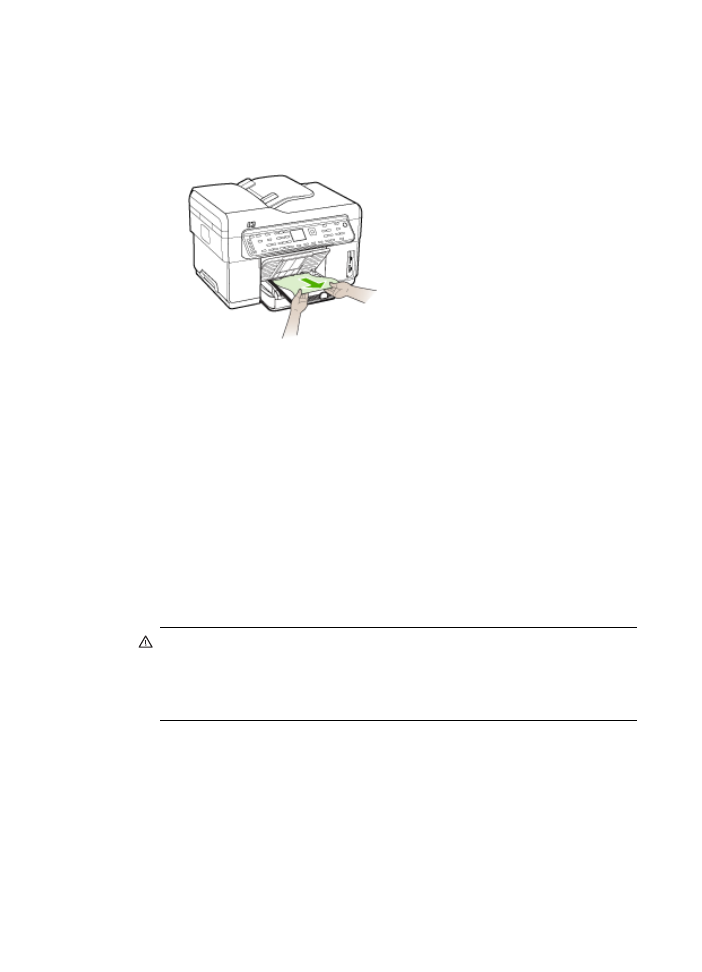
3. Wenn Sie den Papierstau nicht finden können, heben Sie das Ausgabefach an,
und überprüfen Sie Fach 1. Falls hier Medien gestaut sind, führen Sie folgende
Schritte durch:
a. Heben Sie das Ausgabefach an.
b. Ziehen Sie das gestaute Papier zu sich heran.
c. Senken Sie das Ausgabefach wieder ab.
4. Wenn Sie den Papierstau noch nicht gefunden haben und Fach 2 installiert ist,
ziehen Sie dieses heraus, und entfernen Sie die gestauten Medien. Wenn dies
nicht möglich ist, führen Sie folgende Schritte durch:
a. Vergewissern Sie sich, dass das Gerät ausgeschaltet und der Netzstecker
abgezogen ist.
b. Heben Sie den Drucker vom Fach 2 ab.
c. Entfernen Sie die gestauten Medien aus dem unteren Bereich des Druckers
oder aus Fach 2.
d. Setzen Sie den Drucker wieder auf das Fach 2 auf.
5. Öffnen Sie die Zugangsklappe zu den Druckpatronen. Wenn noch Papier im
Inneren des Geräts vorhanden ist, vergewissern Sie sich, dass sich der
Patronenwagen auf der rechten Seite des Geräts befindet. Lösen Sie Papierreste
bzw. verknitterte Medien, und ziehen Sie sie an der Oberseite des Geräts heraus.
Warnung
Greifen Sie nicht in das Gerät, wenn dieses eingeschaltet und der
Patronenwagen blockiert ist. Wenn Sie die Zugangsklappe zum
Druckpatronenwagen öffnen, sollte der Wagen automatisch auf die Position an
der rechten Seite des Geräts zurückkehren. Wenn dies nicht der Fall ist,
schalten Sie den Drucker aus, bevor Sie den Papierstau beseitigen.
6. Nachdem Sie den Papierstau beseitigt haben, schließen Sie alle Abdeckungen,
schalten Sie den Drucker wieder ein (wenn Sie ihn ausgeschaltet haben), und
senden Sie den Druckauftrag erneut.
Kapitel 10
220
Wartung und Fehlerbehebung